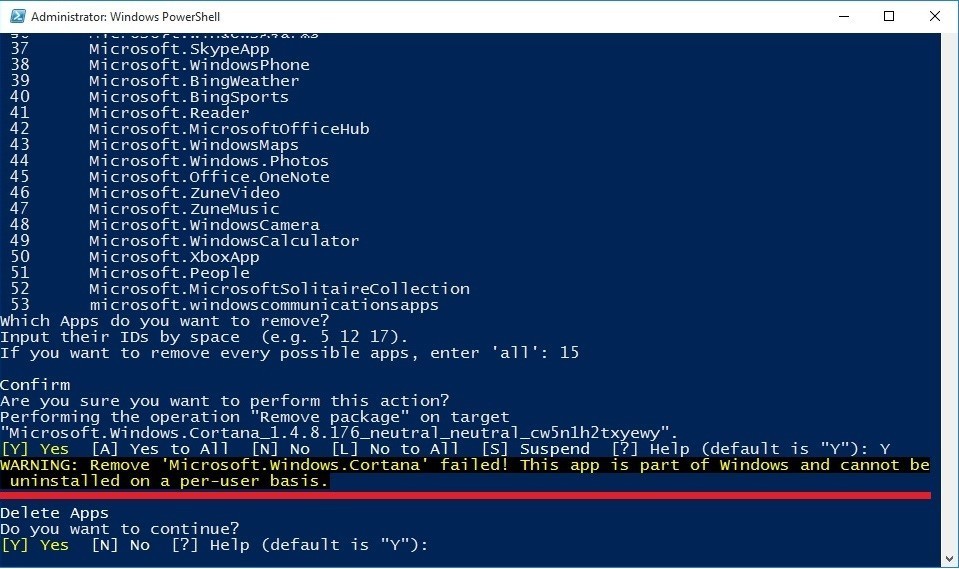Как отключить Cortana в Windows 10 с помощью PowerShell: шаг за шагом
Узнайте, как полностью деактивировать Cortana в операционной системе Windows 10, следуя этим пошаговым указаниям.
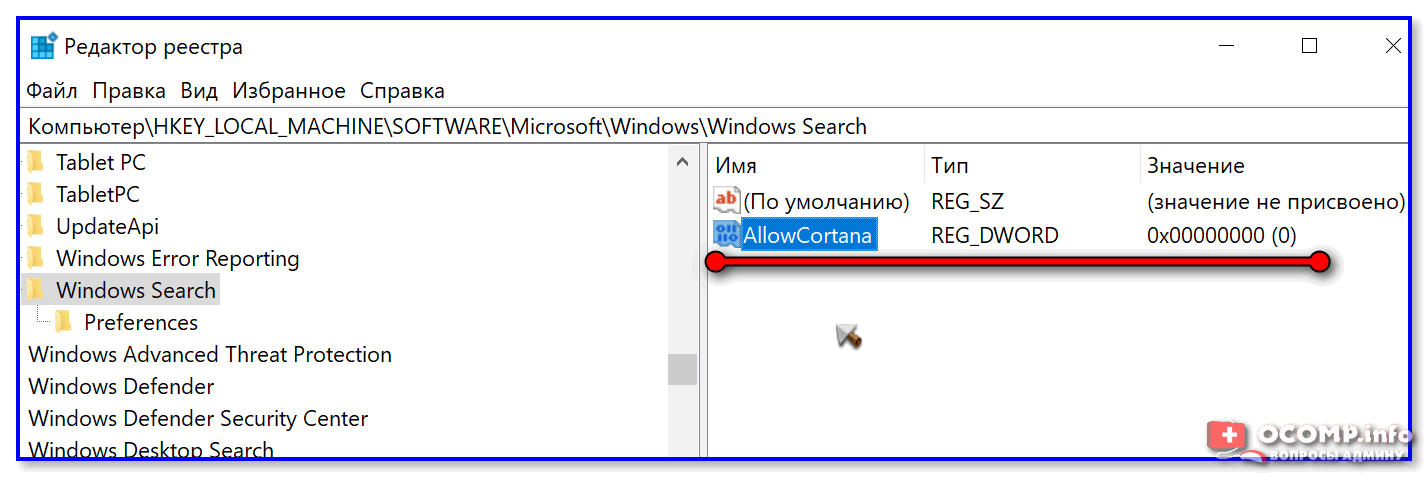

Откройте PowerShell от имени администратора, нажав Win + X и выбрав Windows PowerShell (Admin).
Как отключить PowerShell в Windows
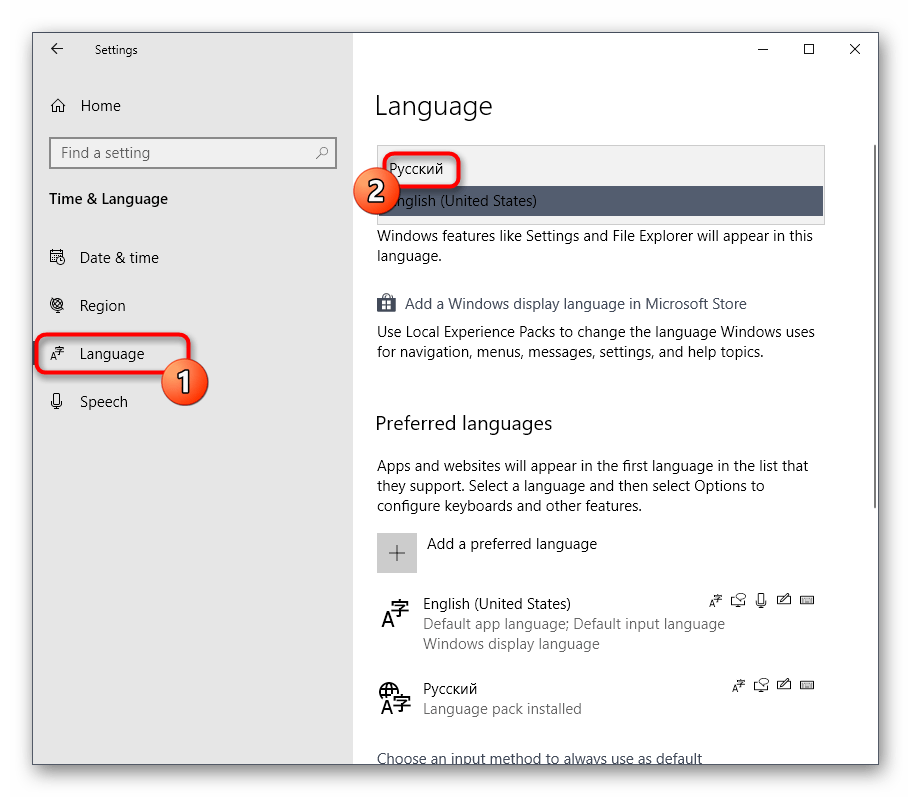
Введите команду Get-AppxPackage -allusers Microsoft.549981C3F5F10 | Remove-AppxPackage и нажмите Enter для удаления Cortana.
Как удалить Кортану в Windows fixicomp.ru отключить Cortana на Windows 10
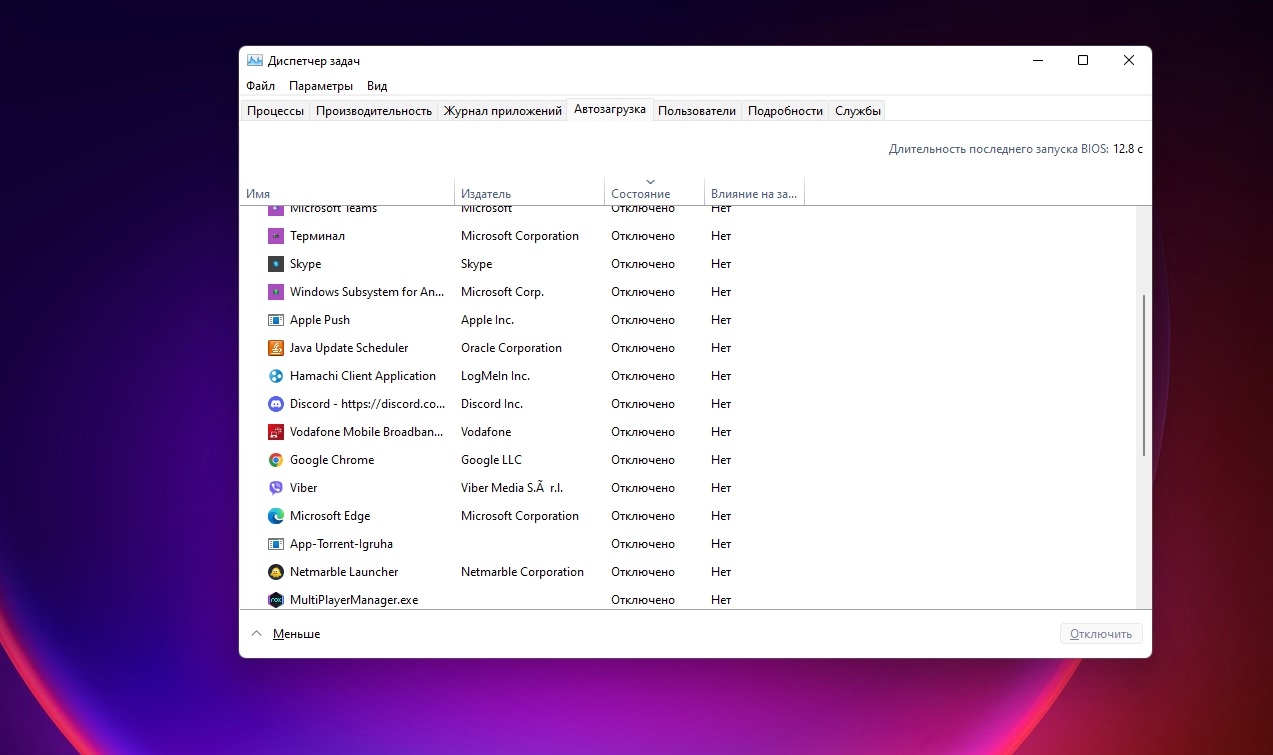
Убедитесь, что команда выполнена без ошибок и перезагрузите компьютер, чтобы изменения вступили в силу.
WINDOWS 11 23H2 ОПТИМИЗАЦИЯ И УСКОРЕНИЕ
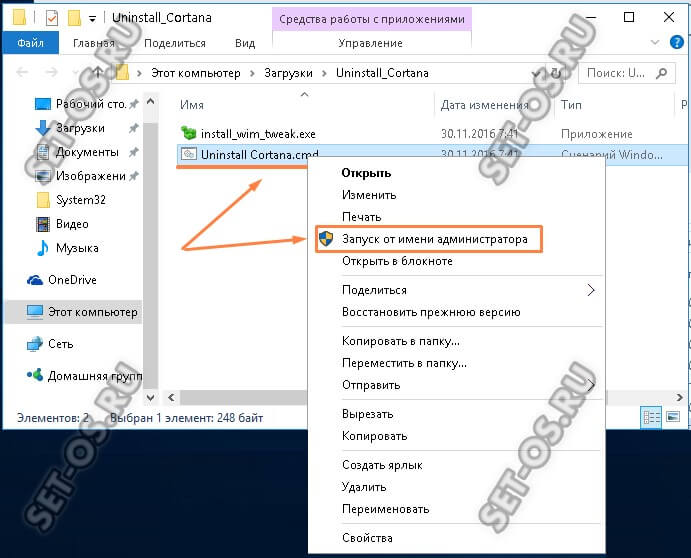
Для окончательного отключения Cortana введите Set-ItemProperty -Path HKCU:/Software/Microsoft/Windows/CurrentVersion/Search -Name BingSearchEnabled -Type DWord -Value 0 в PowerShell.
Как УДАЛИТЬ \
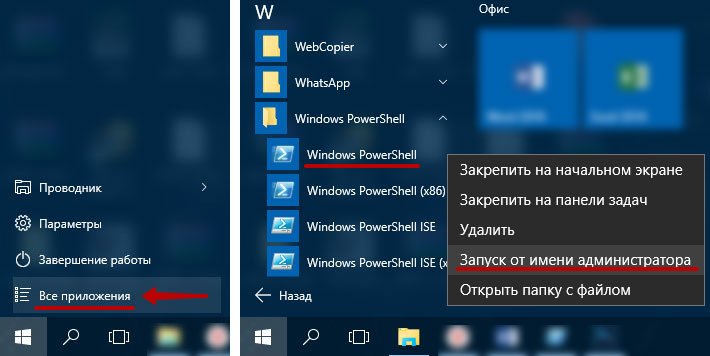
После этого Cortana будет полностью отключена на вашем устройстве, обеспечивая большую конфиденциальность и удобство использования.
Как полностью и навсегда отключить тормозящий Защитник Windows
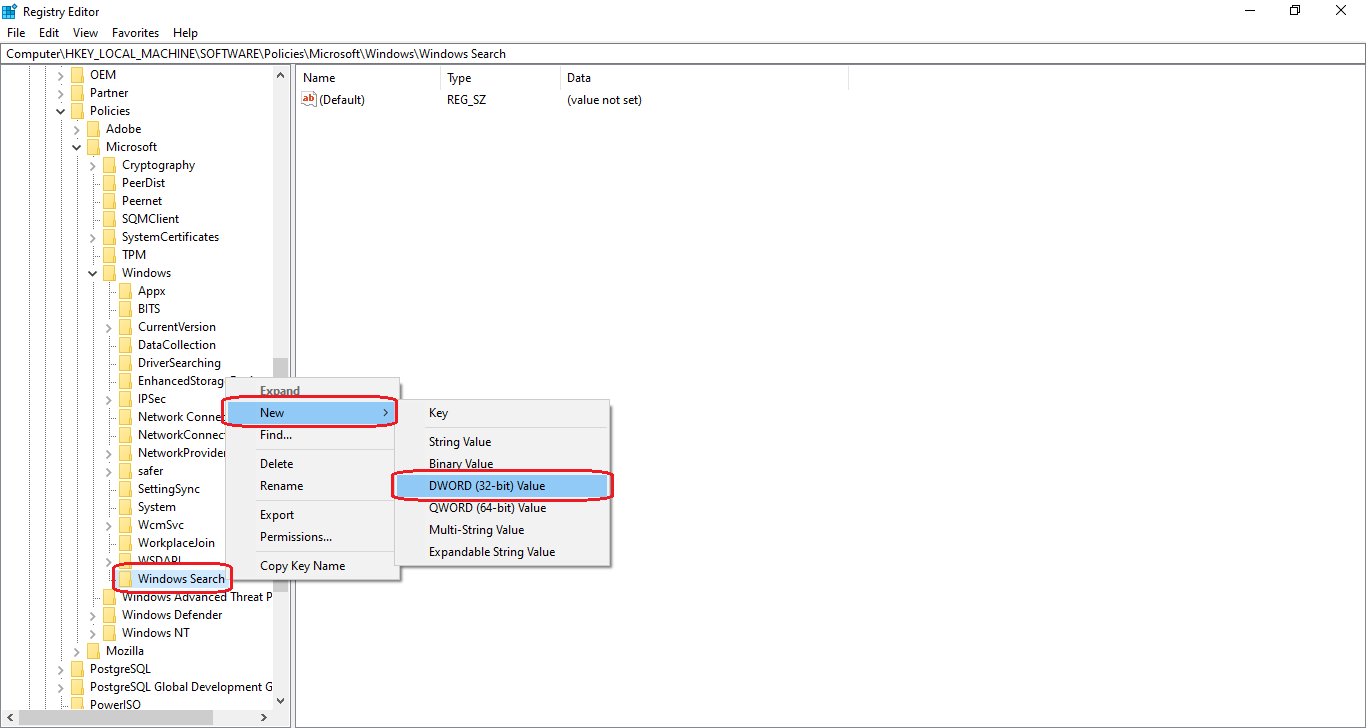
Убедитесь, что вы выполняете все действия внимательно и осторожно, чтобы избежать непредвиденных проблем с системой.
UPDATE Microsoft starts Deprecating Cortana as a standalone app on Windows 11
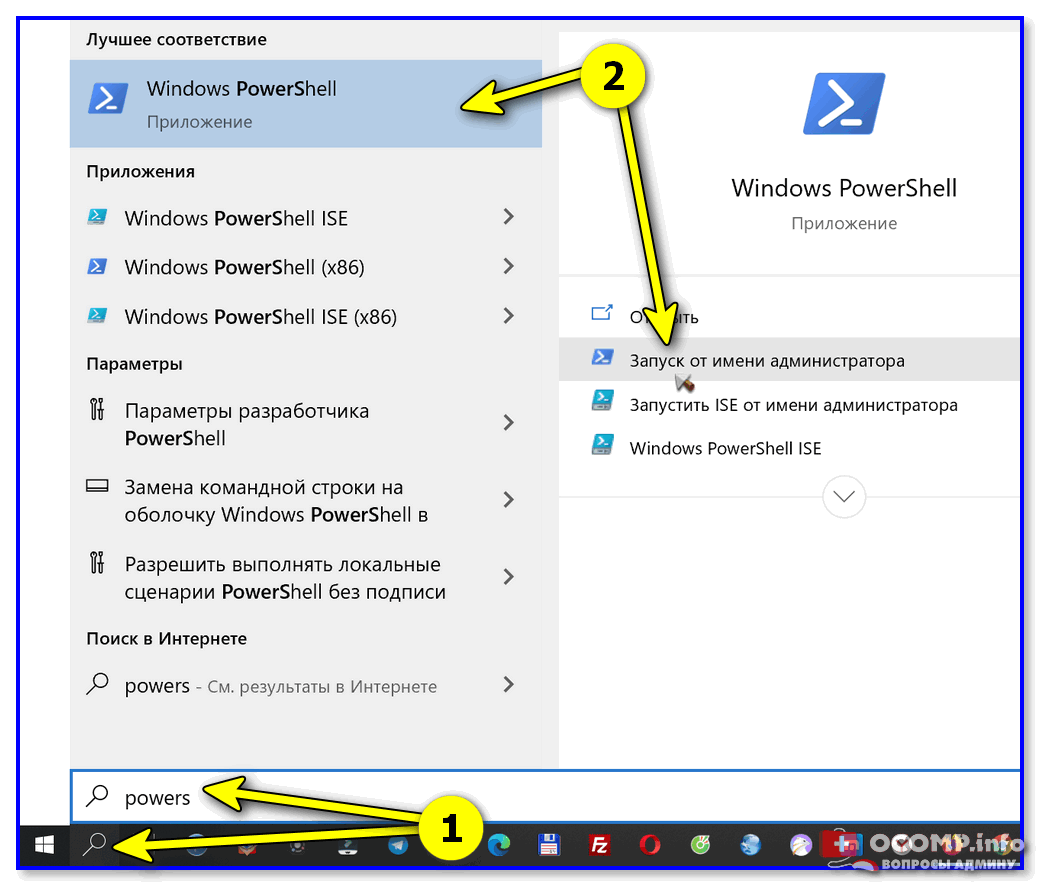
После завершения процесса отключения Cortana периодически проверяйте работу других функций Windows для выявления любых неполадок.
02. How to remove #Cortana with #Powershell in Windows 10

Если вы решите вернуть Cortana, выполните обратные шаги, используя те же команды PowerShell, но с измененными параметрами.
Как удалить Cortana в Windows 11 и Windows 10
Removing Cortana From Windows 10 Via PowerShell - Cortana APP

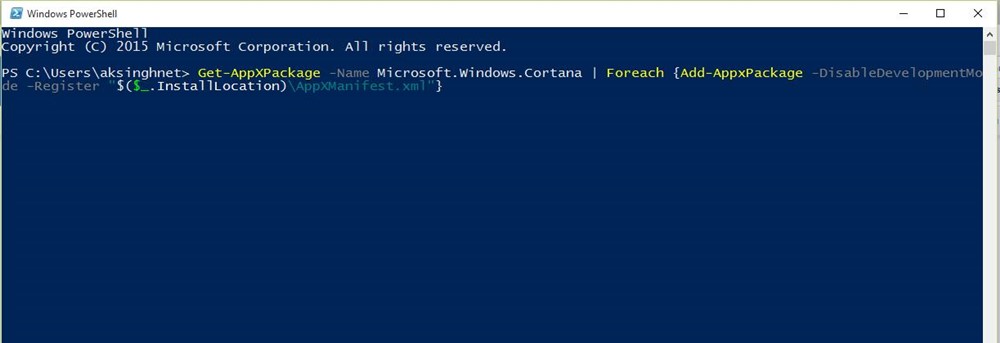
Помните, что отключение Cortana может повлиять на некоторые функции поиска и голосовых команд в Windows 10.
DESACTIVAR Y ELIMINAR CORTANA en Windows 10 y 11 Método100% Efectivo.
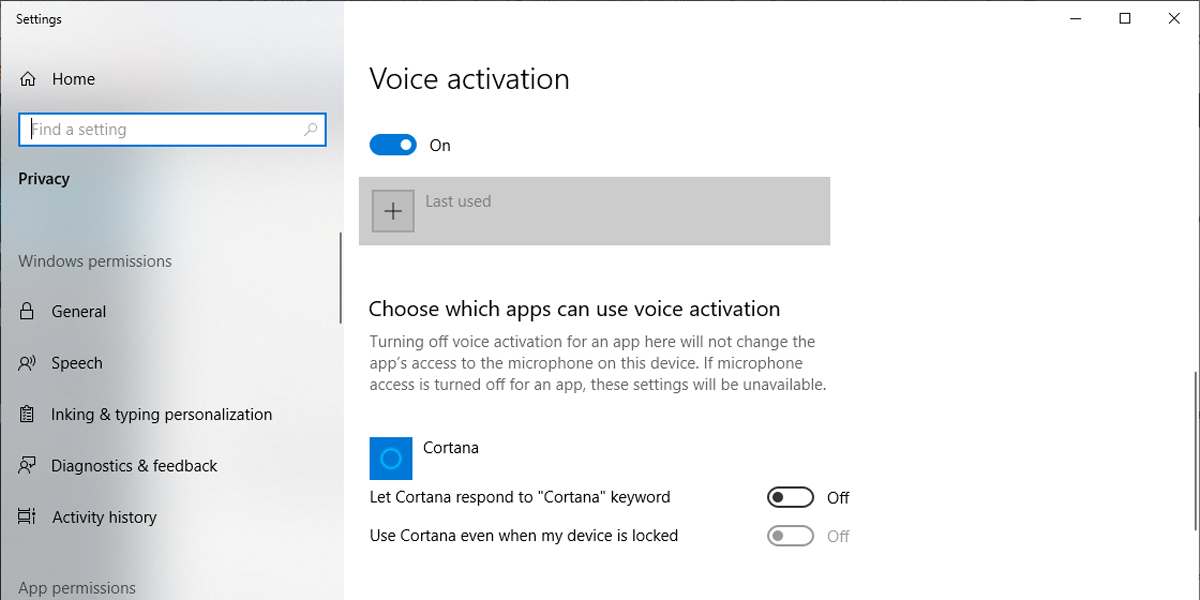
Перед выполнением изменений рекомендуется создать точку восстановления системы для возможности быстрого восстановления в случае необходимости.